Modifica delle bande di analisi del sentiment, dello sforzo e dell’intensità emotiva (Studio)
Informazioni sull’analisi del sentiment, dello sforzo e delle bande di intensità emotiva
L’
analisi del sentiment, dello sforzo e dell’intensità emotiva sono metriche di sistema che Discover fornisce all’utente. È possibile modificare le soglie di queste metriche per cambiare i risultati che devono rientrare in ciascuna delle fasce definite o il colore dell’analisi del sentiment da applicare a un punto di dati in un grafico o in una tabella.
Consiglio q: le modifiche a queste fasce si applicano a livello di progetto.
Attenzione: Fare attenzione a modificare queste soglie, poiché verranno applicate a tutti i widget e filtri di tutti gli utenti del progetto.
Modifica delle bande
Consiglio Q: per modificare le fasce di analisi del sentiment, dello sforzo o dell’intensità emotiva, è necessario disporre dell’autorizzazione Manage Settings.
- Fare clic sul menu Spazi.

- Selezionare Metriche.
- Scegliere il progetto per il quale si desidera apportare le modifiche.
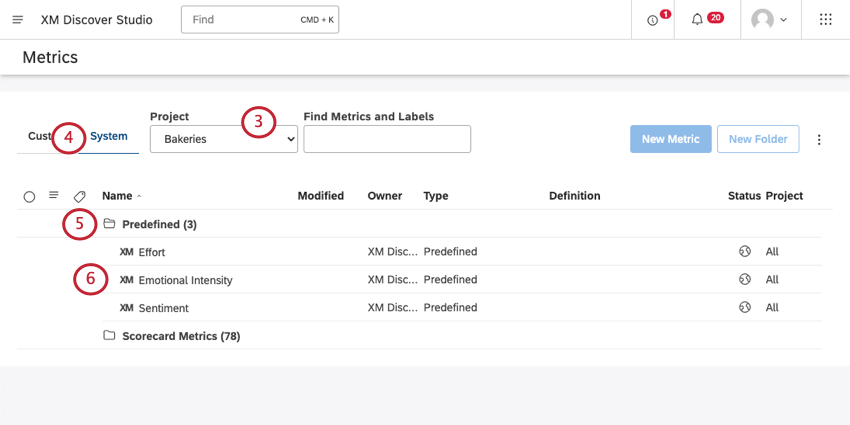 Consiglio Q: potrebbe essere necessario scegliere un account e un fornitore di contenuti, a seconda di ciò a cui si ha accesso.
Consiglio Q: potrebbe essere necessario scegliere un account e un fornitore di contenuti, a seconda di ciò a cui si ha accesso. - Andare a Sistema.
- Fare clic sulla cartella Predefiniti.
- Selezionare l’opzione sforzo, intensità emotiva o analisi del sentiment.
- Modificare le soglie digitando nuovi valori numerici.
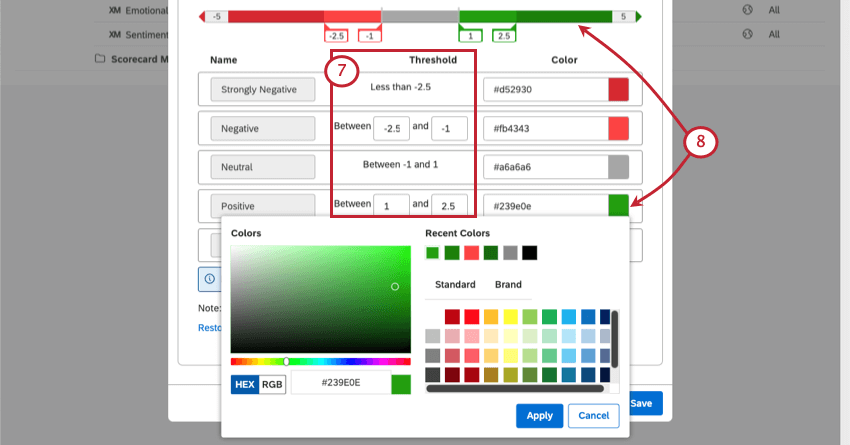
- Per l’Analisi del sentiment, è possibile fare clic sulle bande o sui colori per modificare i colori utilizzati per ciascuna banda.
Consiglio Q: non si possono cambiare i colori per l’Intensità emotiva o lo sforzo.Consiglio Q: se l’account è impostato sulla modalità scura, i colori saranno invertiti.
- Se si desidera annullare tutte le modifiche e tornare alle impostazioni predefinite del sistema, fare clic su Ripristina impostazioni predefinite.
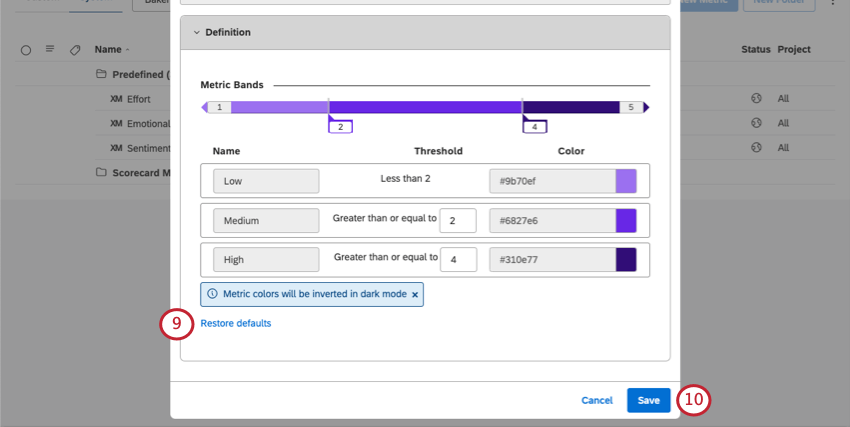
- Al termine, fare clic su Salva.
Consiglio Q: le stesse modifiche possono essere effettuate nelle schede Definizione e Formato.